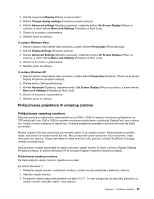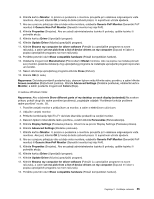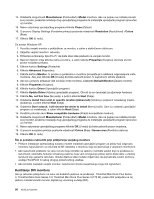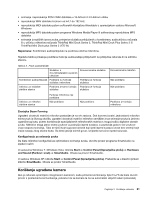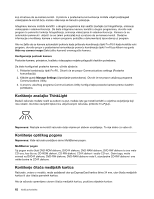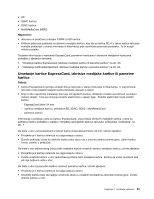Lenovo ThinkPad T420s (Bosnian) User Guide - Page 76
Postavljanje prezentacije, Korištenje dvostrukog zaslona, Projiciranje videozapisa
 |
View all Lenovo ThinkPad T420s manuals
Add to My Manuals
Save this manual to your list of manuals |
Page 76 highlights
Postavljanje prezentacije Napomena: Ako je na računalu instaliran sustav Windows 7, ono ne podržava značajku Presentation Director, no pomoću kombinacije tipki Fn + F7 može promijeniti izlaz zaslona na povezani projektor. Presentation Director osigurava jednostavan način postavljanja računala da biste mogli sigurno održavati prezentacije, čak i kad ste daleko od ureda. Pomoću programa Presentation Director prilagodite postavke razlučivosti i privremeno onemogućite mjerače upravljanja napajanjem da biste osigurali neometanu prezentaciju. Presentation Director ima neke unaprijed definirane sheme prezentacija. Da biste primijenili prezentacijsku shemu, možete pritisnuti kombinaciju tipki Fn + F7. Da biste pokrenuli program Presentation Director, kliknite Start ➙ All Programs (Svi programi) ➙ ThinkVantage ➙ Presentation Director pa slijedite upute na zaslonu. Projiciranje videozapisa Na računalo radi prikaza informacija i izlaganja prezentacija možete priključiti projektor podataka. Projektor podataka povežite s priključkom za monitor na računalu. Napomena: može potrajati nekoliko sekundi dok projektor ne prikaže sliku. Ako nakon 60 sekundi ne vidite prikaz svoje radne površine, pritisnite Fn+F7 da biste promijenili izlaz prikaza. Dok je projektor priključen na računalo pomoću uputa u značajki Presentation Director možete stvoriti shemu za prezentacije. Tu shemu možete spremiti za buduća izlaganja pomoću iste opreme. Reprodukcija zvuka Na projektoru se možda nalazi jedan ili više priključaka za audioulaz. Da biste reproducirali zvuk na projektoru, kombinirani audiopriključak na računalu morate pomoću audiokabela (dostupnog u trgovinama) povezati s priključcima na projektoru. Korištenje dvostrukog zaslona Korištenje funkcije proširene radne površine Računalo podržava funkciju pod nazivom Proširena radna površina. Funkcija proširene radne površine omogućuje prikaz izlaza i na zaslonu računala i na vanjskom monitoru. Moguće je i prikazivati različite slike radne površine na svakom od monitora. Radi korištenja funkcije proširene radne površine ne morate mijenjati druge postavke. Informacije o omogućivanju funkcije, ako ona ne funkcionira, potražite u odjeljku "Omogućivanje funkcije proširene radne površine" na str. 59. Upozorenja prije korištenja funkcije proširene radne površine • Ako želite prikaz preko cijelog zaslona DOS-a dok ste u načinu rada proširene radne površine, samo primarni zaslon prikazuje DOS, a drugi će zaslon biti zacrnjen. Ako računalo ima prilagodnik zaslona tvrtke Intel, drugi zaslon odrediti možete kao primarni zaslon na sljedeći način: 1. Pritisnite kombinaciju tipki Ctrl + Alt + F12. Otvara se prozor programa Intel CUI. 2. Odaberite Extended Desktop (Proširena radna površina). 58 Vodič za korisnike